Spotify 桌面下載:在電腦上欣賞音樂 [2025]
Spotify 是我們當今最好的線上音樂串流網站之一。它擁有非常深厚和優秀的音樂庫,毫無疑問,數百萬人轉向 Spotify 以滿足他們的音樂需求。如果您想收聽播客、音樂和也可以使用各種裝置存取的個人化內容,也可以使用它。
Spotify 可以輕鬆地在 iOS、Windows 和 Android 等所有設備上運行,這使得它看起來更加用戶友好。 這裡有很多值得享受的事情 Spotify 桌面應用。當您使用它時,也可能會遇到困境或問題。
在這篇文章中,我們將討論 Spotify 在桌面上。包括之間的差異 Spotify 行動裝置與桌面設備,如何取得 Spotify 桌面下載,以及您在使用平台時可能遇到的一些困境的可能解決方案。為了順利使用線上音樂平台,需要學習的東西有很多,所以讓我們開始吧。
文章內容 部分1。 Spotify 桌面與行動比較第 2 部分. 如何獲取 Spotify 桌面應用程式下載部分3。 怎麼修 Spotify 在桌面上無響應第 3 部分。聽 Spotify 無限免費音樂曲目!第5部分。全部歸納
部分1。 Spotify 桌面與行動比較
在學習如何獲得 Spotify 桌面下載,有必要了解它們之間的區別 Spotify 行動和桌面。和...之間的不同 Spotify 桌面和行動裝置的主要在於針對每個平台量身訂製的使用者介面、功能和使用者體驗。以下是兩者之間主要差異的細分 Spotify 桌面和行動裝置:
Spotify 桌面:
- 用戶界面: 桌面版 Spotify 與行動應用程式相比,通常具有更大、更廣泛的使用者介面。它通常包括更詳細的菜單、更大的專輯封面和其他導航選項。
- 多任務處理: Spotify 桌面可以更輕鬆地進行多工處理。使用者可以在處理其他任務或瀏覽網頁時使應用程式在單獨的視窗中保持開啟。
- 鍵盤快捷鍵: Spotify 桌面使用者可以利用鍵盤快捷鍵來控製播放、導航應用程式以及更有效地執行其他操作。
- 高級功能: 一些高級功能,例如詳細的音訊設定、播放佇列管理以及與外部設備的集成,可以在 Spotify 桌面版本。
- 可發現性: 由於更大的螢幕空間和佈局,桌面版本可以更好地發現新音樂、播放清單和推薦。
Spotify 手機:
- 用戶界面: 移動版 Spotify 針對較小的螢幕和基於觸控的互動進行了最佳化。它通常具有簡化的用戶介面,在螢幕底部帶有導航選項卡。
- 可移植性: Spotify 行動裝置具有便攜性,允許用戶使用智慧型手機或平板電腦隨時隨地聆聽音樂。對於想要在通勤、運動或旅行時存取音樂庫的用戶來說,它是理想的選擇。
- 與行動功能整合: Spotify mobile 整合了行動裝置的各種功能,例如語音助理、通知和共用選項。使用者可以輕鬆地與朋友分享歌曲、播放清單或專輯,或使用語音指令控製播放。
- 無障礙: 行動應用程式可以提供針對行動裝置客製化的功能,例如滑動手勢、行動特定設定以及針對不同螢幕尺寸的響應式設計。
綜上所述, Spotify 桌面和行動應用程式可滿足不同使用者的需求和偏好。這 Spotify 桌面應用程式提供更全面、功能豐富的體驗,而行動版本則優先考慮便攜性、可訪問性以及與行動裝置功能的整合。兩個版本相輔相成,讓使用者在不同的裝置和環境中無縫地享受音樂。
第 2 部分. 如何獲取 Spotify 桌面應用程式下載
無論您使用Android還是iOS設備,您都可以輕鬆下載 Spotify 應用程序並隨時隨地享受音樂。 不僅如此,還有 Spotify 應用程序也可在 Microsoft Windows 上使用 蘋果macOS 電腦。但還有更多,您可以訪問 Spotify 甚至可以從 PlayStation、Linux 和 Xbox 進行操作。這種相容性給出了 Spotify 在音樂行業中具有競爭優勢。
許多音樂愛好者更喜歡使用 Spotify 在行動裝置上並且很少接觸 Spotify 桌面應用程式。但桌面應用程式可能還有其他一些在行動應用程式上不可用的技巧。
- 如果你想填補上的空白 Spotify 通過添加您的個人音樂庫來播放列表。 我們推薦桌面應用程序,因為它允許您手動添加本地曲目。
- Spotify 為您的播放列表選擇封面藝術,但您可以使用桌面應用程序選擇自己的封面藝術。
- 當您想與朋友分享精彩曲目時,桌面應用程序只需拖放即可輕鬆完成。
- 桌面應用程序提供了“最近播放”選項,可讓您滾動最近聽過的播放列表和專輯,它還為您提供逐首歌曲列表。 它將顯示您的播放隊列,但如果您單擊歷史記錄,您可以查看您播放過的歌曲的歌曲歷史記錄,無論您是在手機還是計算機上播放它們。
現在我們將討論如何獲得 Spotify 您裝置上的桌面應用程式。嗯,使用的另一個好處是 Spotify 安裝步驟並不難。 下面讓我們嘗試更好地了解這些步驟。
Get Spotify 您計算機上的免費桌面
如何獲得 Spotify 在 Windows 或 Mac 上進行桌面下載?為了安裝 Spotify 在您的計算機上,您需要執行以下操作:
- 使用 Mac 或 Windows 瀏覽器訪問 Spotify 下載頁面,然後選擇 免費下載。下載應該立即開始。
- 開啟下載的檔案以開始安裝程序。在 Mac 上,前往 發現者 並打開“Spotify安裝程式。壓縮“文件。在 Windows 上,您必須檢查是否看到該文件,”Spotify的Setup.exe“ 文件。
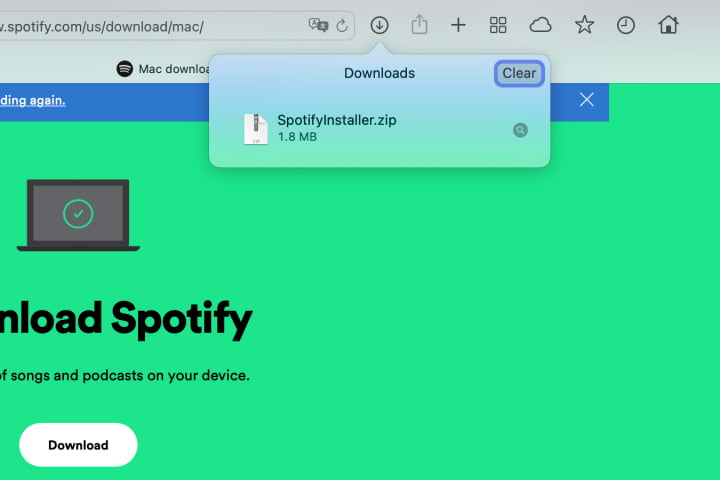
- 文件解壓縮後,打開 安裝 Spotify 文件。
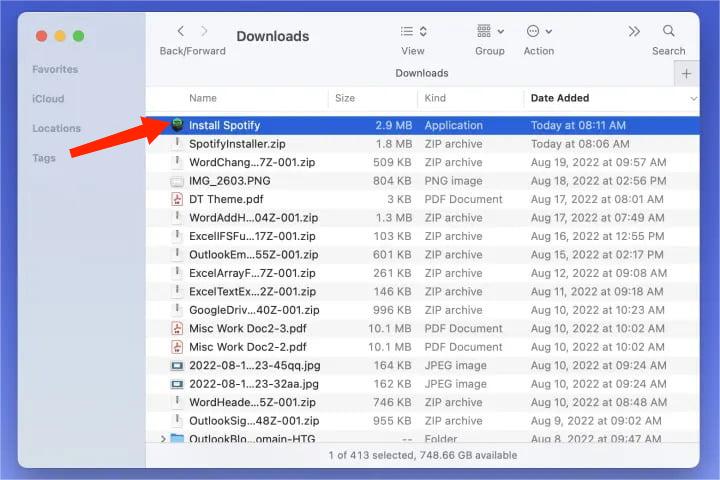
- 您會看到一個打開的小框,讓您知道該應用程式是從互聯網下載的,並要求您確認要打開它。選擇 未結案工單.
- 等待應用程序安裝。 然後,您將在應用程序下載和安裝時看到進度條。
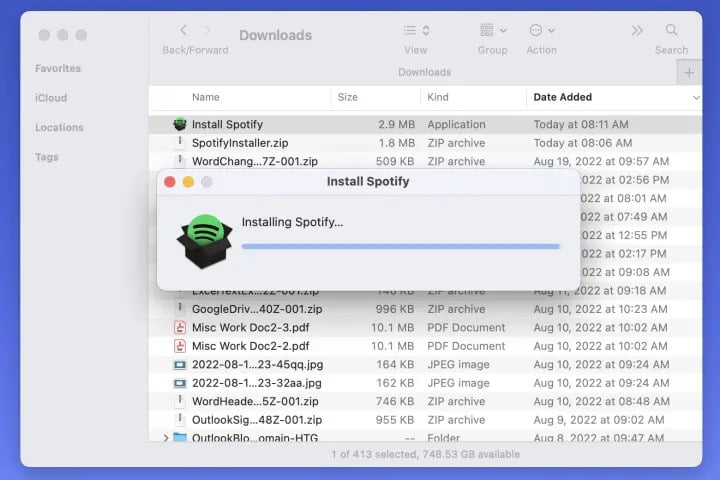
- 完成後, Spotify 應該會自動啟動。
Windows 用戶還可以下載 Spotify 從應用程序 微軟商店。 現在您可以使用其中一個選項來登錄您的 Spotify 帳戶,例如電子郵件或 Facebook。 如果你還沒有 Spotify 帳戶,點擊 注册账号 為自己建立一個新帳戶。新用戶可以享受 Spotify 審訊 現在(1-3 個月)。現在您可以享受 Spotify 桌面上的計算機,這樣您終於可以聽到您喜歡和希望聽到的歌曲。
部分3。 怎麼修 Spotify 在桌面上無響應
現在我們已經有了關於如何獲得的想法 Spotify 您電腦上的桌面下載,以及如何存取它。現在,我們可以繼續確定在桌面應用程式未按原樣運行的情況下我們可以執行哪些操作。
為什麼 Spotify 桌面上沒有響應?
- Spotify 應用程序已經過時,需要更新。
- 所識別的軟件可能與已安裝的防病毒軟件發生衝突。
- 您的計算機驅動器上可能存在錯誤。
- 如果您的處理器不滿足要求 Spotify 無法正常運行。
- 當您打開您的 Spotify 在桌面上,也可能存在錯誤或硬件和軟件衝突。
解決方案 Spotify 桌面無回應問題
所以,我們現在知道原因了 Spotify 桌面響應不太好。我們現在可以使用這些資訊作為參考來解決這個困境。下面,我們提供了一些解決方案,您可以嘗試執行這些解決方案來解決錯誤,並度過一段值得使用的時間 Spotify 應用程序。
1. 重新啟動您正在使用的計算機
人們可以做的基本事情之一 Spotify 桌面做得不好的方法是重新啟動他們正在使用的設備。 它可以讓您的設備煥然一新。 它可以幫助您阻止一些內存洩漏,並刪除導致應用程序速度非常慢的臨時或隨機數據。 另一方面,這也有助於提高您正在使用的計算機的性能。
2. 檢查您的互聯網連接是否穩定
您享受的要求之一 Spotify 桌面上有互聯網連接。 因此,您可以嘗試執行的另一個簡單解決方案是確保您擁有穩定的互聯網連接,足以滿足音樂平台及其其餘功能的運行。
3.檢查防病毒程序和防火牆
所有用於防禦病毒的軟件程序都過於具有保護性。 由於過度保護,軟件程序可能難以區分惡意程序和安全程序。 您可能在使用時遇到困難 Spotify 桌面,因為防火牆或防毒程式阻止了它。另一方面,有多種方法可以調整防毒軟體的設置,我們在下面列出了您必須執行的步驟。
- 點擊 開始菜單 然後尋找 Windows安全.
- 然後從Windows安全左側選擇防火牆和網絡保護。
- 然後選擇 讓 菜單上有一個通過防火牆的應用程式。
- 然後您將看到 PC 上的應用程序列表。
- 尋找 Spotify 應用程序。
- 選擇 Spotify 然後開始將其添加到列表中。 完成後,您就完成了該過程,現在可以關閉 Windows 安全應用程序。
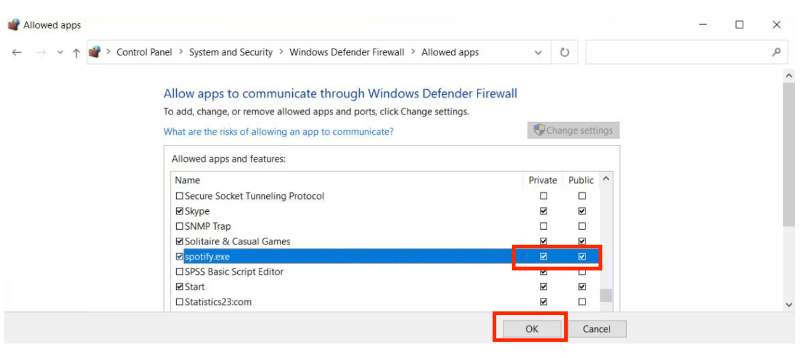
4.使用任務管理器
萬一 Spotify 桌面沒有響應,該應用程序可能正在後台運行。 發生這種情況的原因可能是該軟件具有下載數據、顯示通知和更新動態磁貼等附加功能。 為了解決這個問題,您可以:
- 首先按 CTRL + ALT + DEL 然後任務管理器將會開啟。您也可以使用 CTRL + SHIFT + 退出.
- 然後搜索 spotify.exe 文件。
- 去點擊 Spotify.exe,您可以點擊停止該應用程式 結束進程 標籤。
當您選擇此選項時,您將能夠關閉應用程序。 如果問題仍然存在,您可以嘗試打開 Spotify 再次出現在桌面上。 如果 Spotify 應用程序仍然沒有響應,那麼您還可以嘗試其他方法。
5.開始重新安裝 Spotify 在您的電腦上
如果使用任務管理器無法解決問題,可以嘗試重新安裝 Spotify 在桌面上,也許這可以解決您遇到的錯誤或困境。
- 轉到“設定”,然後查找 應用程式部分.
- 選擇 應用和功能 在此部分中,您將看到 PC 上儲存和安裝的所有應用程式。
- 然後點擊三個省略號 Spotify.
- 您現在可以通過選擇卸載按鈕開始卸載應用程序。
- 卸載完成後,打開 微軟商店.
- 在 Microsoft Store 中查找 Spotify 然後點擊您將看到的第一個選項。
- 點擊“獲取並安裝”按鈕以再次開始安裝該應用程序。
- 一旦 Spotify 再次安裝到您的電腦上,您可以放心,問題將不再存在。
第 3 部分。聽 Spotify 無限免費音樂曲目!
讀到這裡,你一定已經知道如何獲得 Spotify 桌面下載以及如何使用它欣賞音樂。在本文的這一部分,我們有一些令人驚奇的事情要與您分享。即使沒有足夠的錢和穩定的互聯網連接,仍然可以在方便時訪問您最喜歡的歌曲。這可以透過使用 TunesFun Spotify Music Converter.
嗯,這個專業工具在各方面都令人驚嘆! 它完全有能力 轉換 Spotify 曲目為 MP3 格式、WAV、FLAC 和 AAC 也受支持。 這 TunesFun Spotify Music Converter 以更快的轉化率進行轉化,為用戶提供了寶貴的時間。即使過程比平常更快,專業工具仍然可以保證轉換後的音樂檔案的良好質量,甚至讓您保留音樂檔案的元資料和 ID 標籤。
TunesFun Spotify Music Converter 還有一個令人驚嘆且簡單的介面,除此之外,如何使用該工具的步驟也非常簡單且易於遵循。那麼,你如何使用 TunesFun Spotify Music Converter 至 下載 Spotify 歌曲 並喜歡訪問所有您喜歡的歌曲?點擊下面的按鈕立即免費試用!
步驟 1. 將所有必要的文件下載到 安裝 TunesFun Spotify Music Converter 在你的電腦。安裝後,打開該工具並準備好添加要轉換的所有檔案。輕敲 添加文件 或開始拖放您想要的檔案。如果您想透過複製 URL 匯入歌曲,也適用。

步驟2.選擇 輸出文件的格式 您需要什麼,一旦決定,在轉換過程完成後創建一個資料夾來儲存檔案。

第 3 步:點擊顯示的選項卡 轉 並等待一段時間,直到 TunesFun Spotify Music Converter 已完成文件轉換。您也可以在專業工具的主介面上查看轉換的狀態。

第5部分。全部歸納
有很多事情你必須學習 Spotify 桌面如果你真的想探索和使用它。 我們希望我們成為您在使用該平台之前獲得足夠知識所需的可靠工具之一。 同時,使用起來很有趣 Spotify,訪問您的現場音樂文件的最佳方式始終是 TunesFun Spotify Music Converter.
發表評論